 Неведомыми мне путями возникла проблема запуска одной из служб, когда она не хотели ни создаваться, ни удаляться. Инсталлятор программного обеспечения просто отказывался что либо делать с некорректно работающей службой. Пришлось немного покопать в «глубь», чтобы решить эту проблему.
Неведомыми мне путями возникла проблема запуска одной из служб, когда она не хотели ни создаваться, ни удаляться. Инсталлятор программного обеспечения просто отказывался что либо делать с некорректно работающей службой. Пришлось немного покопать в «глубь», чтобы решить эту проблему.
Существует несколько вариантов установки/удаления служб это через утилиту SC.exe, или с помощью Power Shell. И тот и другой инструмент присутствует по умолчанию в поставке Windows.
Continue reading »
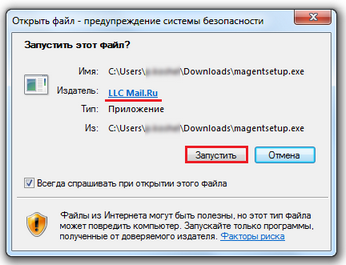 Для начала, нам необходимо запустить оснастку Управления Групповой Политикой.
Для начала, нам необходимо запустить оснастку Управления Групповой Политикой.
Далее идем по дереву Доменной политики.
2. Политики
3. Конфигурация Windows
4. Параметры безопасности
5. Политики управления приложениями
Нас интересует пункт AppLocker. Правой клавишей, выбираем Импортировать политику…
Где же ее взять?
Скачать: Black list application
В итоге получаем список правил, которые регламентируют запуск приложений выпущенные производителями Mail Group. При необходимости, этот список можно увеличивать, или уменьшать.
Да, и на последок: приложения от Mail Group, которые были установлены ранее, никуда не денутся, не стоит рассчитывать на чудо… 🙂
 cmd -> gpedit.msc
cmd -> gpedit.msc
1.Добавим RDP в исключения Windows Firewall:
2. Административные шаблоны (Administrative Templates) ->
3. Сеть (Network) ->
4. Сетевые подключения (Network Connections) ->
5. Брандмауер Windows (Windows Firewall) ->
6. Профиль домена (Domain Profile) ->
7. Разрешить исключения для входящих сообщений удаленного управления рабочим столом (Windows Firewall: Allow Remote Desktop Exception - Enable)
2.Включение Удаленного Рабочего стола (Remote Dektop):
2. Административные шаблоны (Administrative Templates) ->
3. Компоненты Windows (Windows Components) ->
4. Службы удаленных рабочих столов (Terminal Services) ->
5. Узел сеансов удаленных рабочих столов ->
6. Подключения ->
7. Разрешать удаленное подключение с использованием служб удаленных рабочих столов (Allow users to connect remotely using Terminal Services - Enable)
Не забываем обновить политики
UPD:
1. Можно ограничить список клиентов, которым разрешено удаленное подключение с использованием служб удаленных рабочих столов, изменив параметр политики «Конфигурация компьютера\Административные шаблоны\Компоненты Windows\Службы удаленных рабочих столов\Узел сеансов удаленных рабочих столов\Безопасность\Требовать проверку подлинности пользователя для удаленных подключений с помощью проверки подлинности на уровне сети».
2. Можно ограничить количество одновременно подключенных пользователей с помощью параметра политики «Конфигурация компьютера\Административные шаблоны\Компоненты Windows\Службы удаленных рабочих столов\Узел сеансов удаленных рабочих столов\Подключения\Ограничить количество подключений» или путем настройки параметра «Максимальное число подключений» на вкладке сетевого адаптера средства настройки узла сеансов удаленных рабочих столов.
Итого имеем:
лицензирования сервера терминалов для проведения лицензирования.
Обратитесь к администратору сервера.
Решаем проблему:
В Windows 2003 при задействовании сервера терминалов читается ветка реестра
Для каждого лицензионного сервера в ней необходимо создать пустой подраздел (key) с именем этого лицензионного сервера.
Можно указывать NetBIOS-имя, FQDN или же IP сервера (но не обязательно, особенно при ДНС сервере на той же машине).
Пример названия ветки реестра для лицензионного сервера Serv1:
То есть РУЧКАМИ делаем еще две “папки” реестра \LicenseServers\Serv1 – и, вуаля! Все работает
Если данное шаманство не помогло, то необходимо еще сделать одну вещь:
Cменить в настройке служб терминалов: в «параметрах сервера» «лицензирование» с «На устройство» на «На пользователя» и в «Подключении» в свойствах RDP-Tcp поставить галочку «использовать обычную проверку подлинности Виндовс».
Надеюсь Вам это поможет.
 Подцепил внезапно весь букет от Mail.ru. Все удалил при помощи Uninstall Tool, почистил мусор в реестре, в хроме убрал все лишнее. Но вот поисковик никак не имел возможности изменить, выдавало, что «Этот параметр включен Администратором» и все, остальные поисковики неактивны. Нашел очень простой и быстрый способ исправить это:
Подцепил внезапно весь букет от Mail.ru. Все удалил при помощи Uninstall Tool, почистил мусор в реестре, в хроме убрал все лишнее. Но вот поисковик никак не имел возможности изменить, выдавало, что «Этот параметр включен Администратором» и все, остальные поисковики неактивны. Нашел очень простой и быстрый способ исправить это:
Из командной строки поэтапно вводим следующие команды:
2. RD /S /Q "%WinDir%System32GroupPolicy"
3. gpupdate /force
 1. On the Start menu, point to All Programs, point to SQL Server 2016, point to Configuration Tools, and then click SQL Server Configuration Manager.
1. On the Start menu, point to All Programs, point to SQL Server 2016, point to Configuration Tools, and then click SQL Server Configuration Manager.
2. In the list of services, right-click SQL Server Services, and then click Open.
3. In the SQL Server Configuration Manager snap-in, locate the instance of SQL Server on which you want to enable FILESTREAM.
4. Right-click the instance, and then click Properties.
5. In the SQL Server Properties dialog box, click the FILESTREAM tab.
6. Select the Enable FILESTREAM for Transact-SQL access check box.
7. If you want to read and write FILESTREAM data from Windows, click Enable FILESTREAM for file I/O streaming access. Enter the name of the Windows share in the Windows Share Name box.
8. If remote clients must access the FILESTREAM data that is stored on this share, select Allow remote clients to have streaming access to FILESTREAM data.
9. Click Apply.
10. In SQL Server Management Studio, click New Query to display the Query Editor.
11. In Query Editor, enter the following Transact-SQL code:
Transact-SQL
RECONFIGURE
12. Click Execute.
13. Restart the SQL Server service.
 Если Вы стали счастливым обладателем клавиатуры подобной моей COUGAR 700K, и Вы любите свою «Бесплатную» ОС, типа Debain или Ubuntu, то у Вас с пол-тычка ничего не заведется, так как у этой клавиатуры какой то хитрый чип, и нужны небольшие танцы с бубном, чтобы она заработала.
Если Вы стали счастливым обладателем клавиатуры подобной моей COUGAR 700K, и Вы любите свою «Бесплатную» ОС, типа Debain или Ubuntu, то у Вас с пол-тычка ничего не заведется, так как у этой клавиатуры какой то хитрый чип, и нужны небольшие танцы с бубном, чтобы она заработала.
Шаманский список команд прикладываю ниже, чтобы народ не мучался в поиске решения, т.к. в интернете пока информации по ней нет.
hg clone https://bitbucket.org/Swoogan/aziokbd
cd aziokbd
sudo ./install.sh
 Сам процесс развертывания Hyper-V не требует какой либо высокой квалификации специалиста, но у данной задачи есть несколько подводных камней, не столь очевидных, но возможно в дальнейшем способных попортить много крови администратору. Для того, чтобы этого избежать, ниже указан видео урок, который демонстрирует все этапы установки и настройки.
Сам процесс развертывания Hyper-V не требует какой либо высокой квалификации специалиста, но у данной задачи есть несколько подводных камней, не столь очевидных, но возможно в дальнейшем способных попортить много крови администратору. Для того, чтобы этого избежать, ниже указан видео урок, который демонстрирует все этапы установки и настройки.
Он содержит несколько очевидных шагов:
- Установка Window Hyper-V Server 2012 R2
- Настройка Window Hyper-V Server 2012 R2
- Установка Hyper-V Manager
- Подключение и развертывание VMs
 В Powershell от имени Администратора необходимо выполнить команду:
В Powershell от имени Администратора необходимо выполнить команду:
В результате выполнения данной команды на Вашем рабочем столе должен появиться текстовый файл OEMDM.txt содержащий Ваш OEM-ключ (если он на самом деле зашит в BIOS вашего компьютера, в противном случае, в файле ничего не будет)
 Ура! Наконец-то появилась возможность попробовать свежеиспеченую ОС в «деле» На всякий случай, ниже расписана инструкция предоставленная самой Microsoft, но по сути вся эта писанина сводится к нескольким шагам:
Ура! Наконец-то появилась возможность попробовать свежеиспеченую ОС в «деле» На всякий случай, ниже расписана инструкция предоставленная самой Microsoft, но по сути вся эта писанина сводится к нескольким шагам:
- Скачивание утилиты, которая позволяет опять же скачать образ Windows 10.
- Выбрать способ записи этого образа:
- Сделать загрузочный Flash носитель
- Записать только образ
- Ждать результата скачивания и записи образа.